单纯的颜色会显得过于简单,如果我们加上浅浅的底纹,会看着更舒服一些,下面小编就为大家介绍用CDR怎么做出浅浅的底纹效果方法,来看看吧!
步骤:
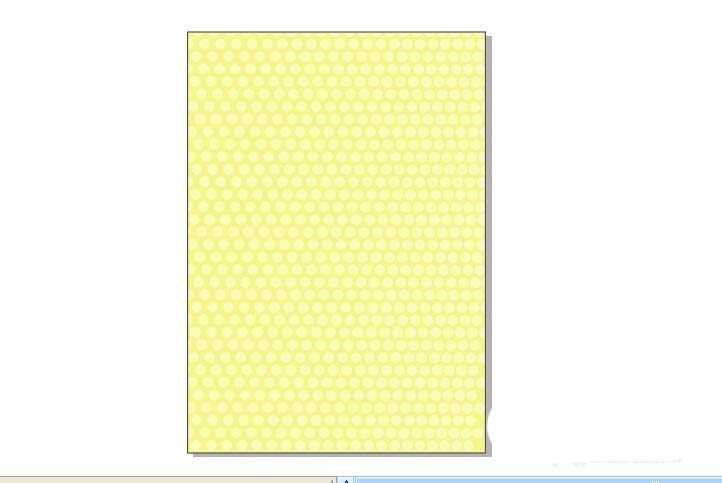
1、打开CDR软件,新建文件,双击矩形工具,填充一个颜色
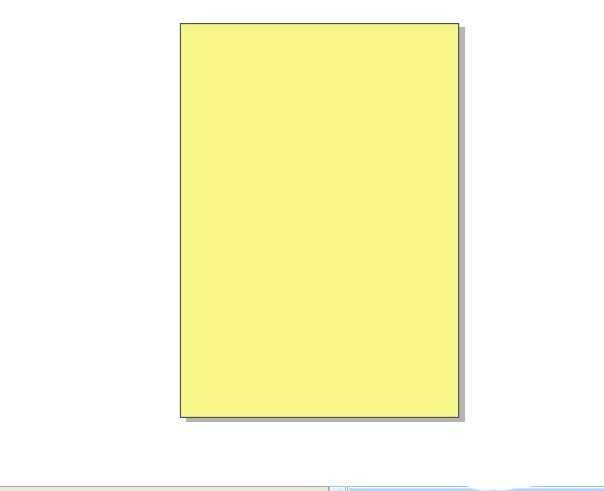
2、画出一个正圆,复制一个,然后用调和工具调和

3、调整到合适的大小与数量
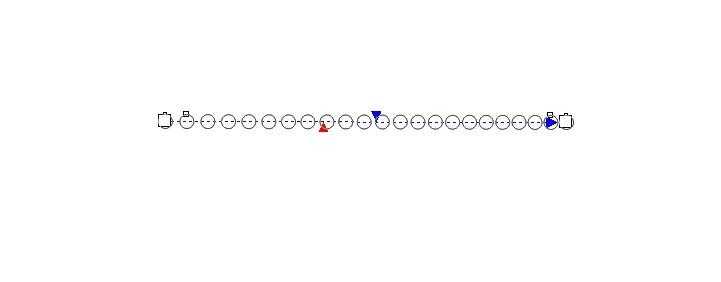
4、选择复制一个,稍微偏移一下位置
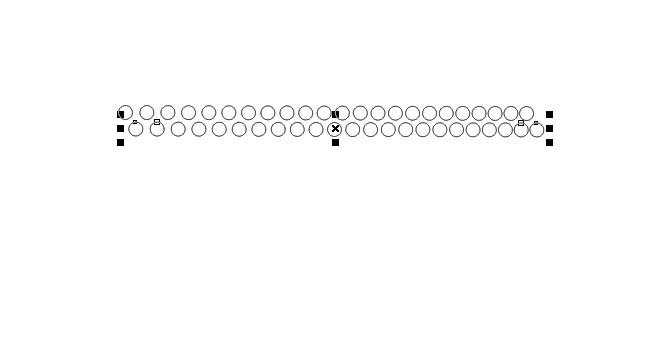
5、再复制,然后再制
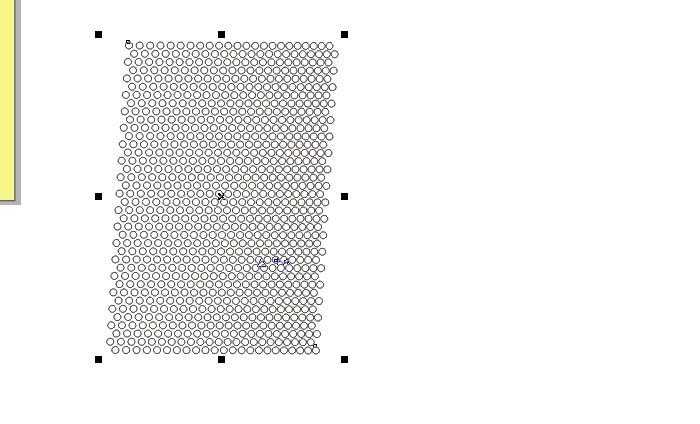
6、将其群组,放置到容器中
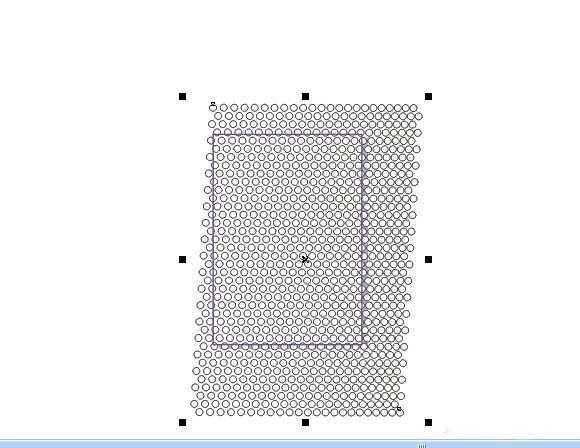
7、去掉轮廓,用透明工具降低透明度,我们会发现,不可以这样操作
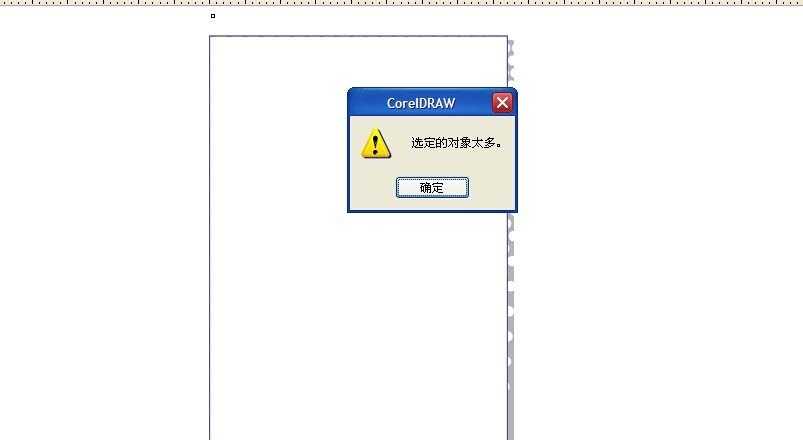
8、点击位图,转化为位图
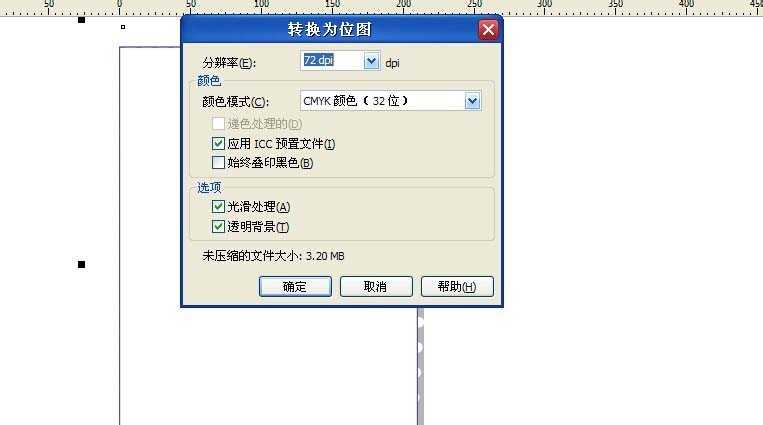
9、然后再选择透明工具,标准透明,完成
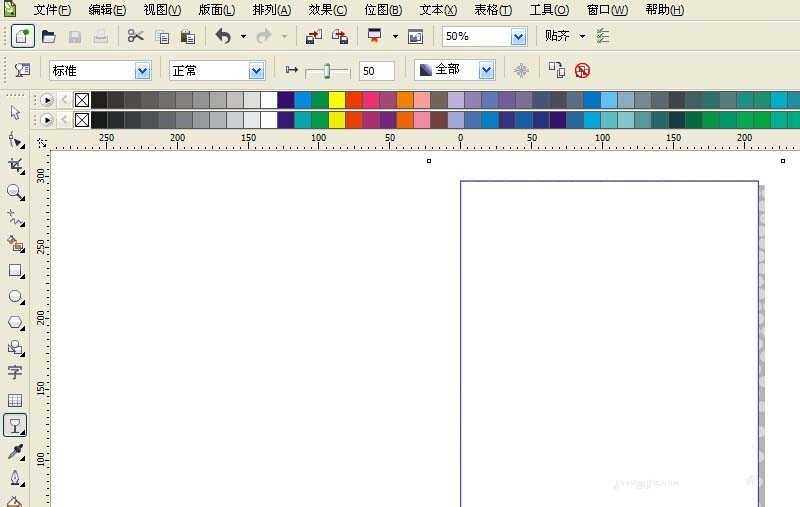
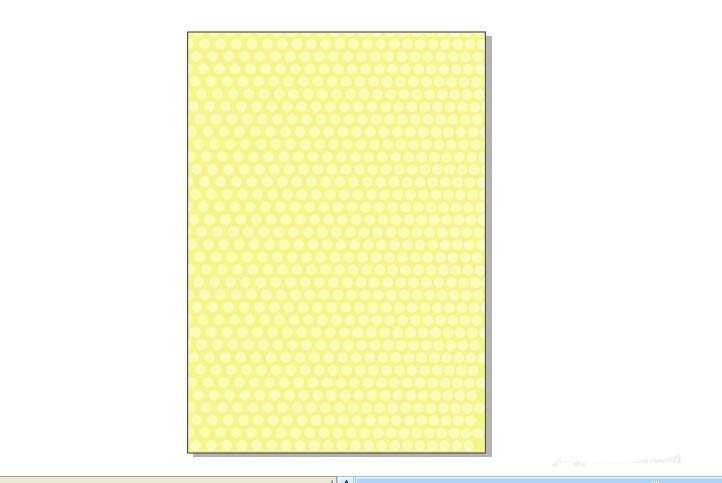
教程结束,以上就是用CDR怎么做出浅浅的底纹效果方法,怎么样,大家学会了吗?希望能对大家有所帮助!